首先安装路由依赖组件:
npm install vue-router@4
Vue的路由封装需要用到的文件如下图:
图1
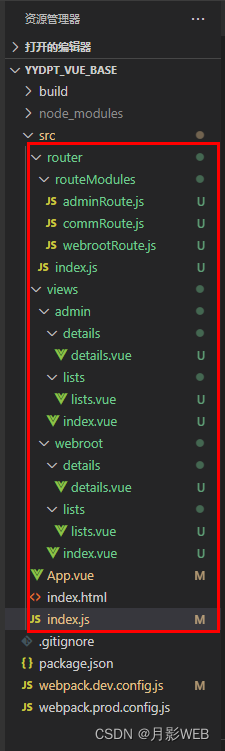
主要用到的文件有:
./src/views文件夹及其文件夹下的文件;
./src/router文件夹及其文件夹下的文件;
./src/index.js和./src/App.vue;
views文件夹:用来放页面代码页面模块的。
views文件夹下有admin和webroot这两个文件夹,也是将此项目分为了两个模块,每一个模块都有自己独立的路由文件,这样便于项目的后期扩展开发和维护。admin文件夹:文件夹下放的是项目后台管理页面的相关代码;
admin文件夹下的index.vue文件代码:
<template>
<div>月影WEB-后台管理页面</div>
<div>
<router-view></router-view>
</div>
</template>
<script>
export default {
name:"月影WEB-后台管理页面",
}
</script>
admin文件夹下的/lists/lists.vue文件代码:
<template>
<div>
月影WEB-后台管理页面--列表页面
</div>
</template>
<script>
export default {
}
</script>
<style>
</style>
其余的三个文件:
/admin/details/details.vue
/webroot/lists/lists.vue
/webroot/details/details.vue
的代码和
/admin/lists/lists.vue
这个文件中的代码类似,只需要改一下显示的文字即可;webroot文件夹:文件夹下放的是项目前端展示页面的相关代码;
webroot文件夹下的index.vue文件代码:
<template>
<div>月影WEB-前端展示页面</div>
<div>
<router-view></router-view>
</div>
</template>
<script>
export default {
name:"月影WEB-前端展示页面",
}
</script>
这样路由所需要的页面代码就准备好了,接下去就是将写好的页面放入封装的路由中。
router文件夹:是用来封装路由用的。
router文件夹下的index.js:
import { createRouter,createWebHashHistory } from 'vue-router'
// 引入的通用路由
import commRoute from './routeModules/commRoute'
// 月影WEB-后台管理页面
import {adminRoute} from './routeModules/adminRoute';
// 月影WEB-前端展示页面
import {webrootRoute} from './routeModules/webrootRoute';
// 整合所有的模块路由
let moduleRoute = []
.concat(adminRoute)
.concat(webrootRoute);
// 3. 创建路由实例并传递 `routes` 配置。
const router = createRouter({
// 内部提供了 history 模式的实现。为了简单起见,我们在这里使用 hash 模式。
history: createWebHashHistory(),
// 将通用路由和模块路由合并
routes:[...commRoute,...moduleRoute],
})
export default router
以上代码中引入的通用路由commRoute.js:
// 定义一些通用的路由:每个路由都需要映射到一个组件。
const commRoute = [
// 后续这里可以添加 登录页、首页、404页面 等的路由
]
export default commRoute
以上代码引入的月影WEB-后台管理页面adminRouter.js:
// 月影WEB-后台管理页面
export const adminRoute = [
{
path: "/admin",
name: "admin",
component: ()=>import("@/views/admin/index.vue"),
children: [
// 列表页面
{
path:"lists", // 注意,子路由的开头位置,不要加 / 路径符
name:"adminLists",
component: ()=>import("@/views/admin/lists/lists.vue"),
},
// 详情页面
{
path:"details",
name:"adminDetails",
component: ()=>import("@/views/admin/details/details.vue"),
}
]
}
]
注意:代码中的“@”表示根目录路径,这个在项目的配置文件webpack.dev.config.js中设置:
const path = require('path');
resolve: {
alias: {
"vue$": "vue/dist/vue.esm-bundler.js",
"@":path.resolve('src')
}
}
而页面中“name”的命名也不能重复。
而./src/router/routeModules/webrootRouter.js和adminRouter.js中的代码类似。
./src/index.js:
import { createApp } from 'vue'
import App from './App.vue'
import router from './router'
// 创建一个vue应用,将App组件和封装好的路由放入到vue应用,并挂载到模板页面id为app的元素上。
createApp(App).use(router).mount('#app')
./src/App.vue:
<template>
<router-view></router-view>
</template>
<script>
export default {
name:"月影WEB-主页面",
}
</script>
这样Vue的路由封装就完成了,项目中如果还需要更多的页面的话,也可以在此封装的路由上面进行扩展,以下是页面效果图:
页面效果:
http://localhost:8888/#/admin
图2
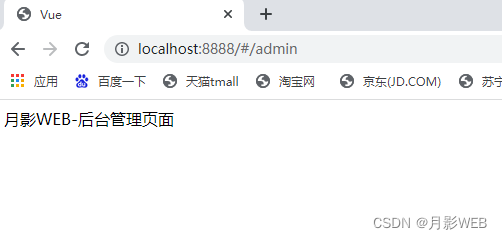
http://localhost:8888/#/admin/lists
图3
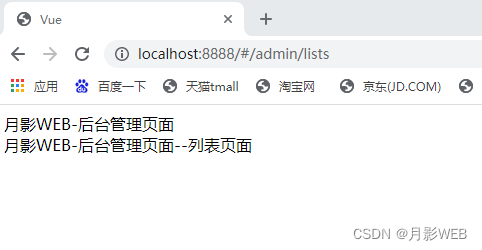
http://localhost:8888/#/admin/details
图4
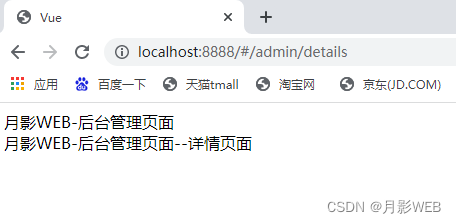
http://localhost:8888/#/webroot
图5
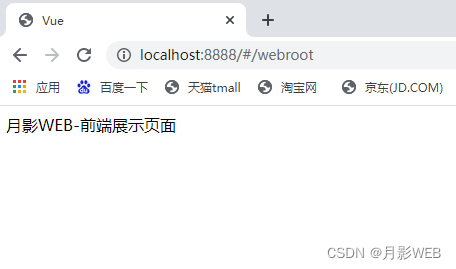
http://localhost:8888/#/webroot/lists
图6
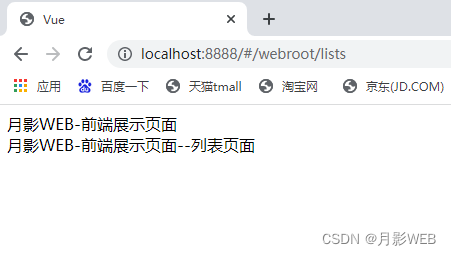
http://localhost:8888/#/webroot/details
图7
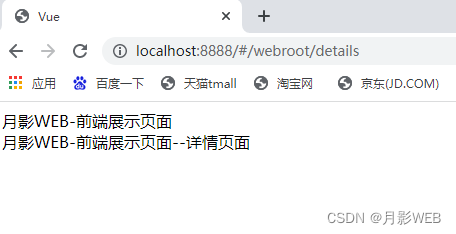
版权归原作者 月影WEB 所有, 如有侵权,请联系我们删除。